
Sok felhasználó, aki korábban használtdolgozzon a Microsoft Windows XP számítógépes terminálokon, amikor sok innovációval szembesül a "hét" -re. Ez nemcsak a rendszer beállításait vagy képességeit érintette, hanem az új homályos könyvtárak megjelenését is. Az egyik a PerfLogs. Mi a mappa előttünk? Ez az, amit megpróbálunk kideríteni. Ugyanakkor röviden megvizsgáljuk azt a kérdést, hogy miért van rá szükség a rendszerben, és milyen adatokat tartalmaz.
Először azonnal meg kell jegyeznünk, hogy ez a könyvtármegjelent a Windows verzióiban, a hetedik módosítással kezdve, és jelenleg a későbbi verziókban is megjelenik. Nézzük meg magát a könyvtárat homályos PerfLogs névvel. Milyen mappa van a rendszerben? Nem nehéz megérteni, ha foglalkozik-e a rövidítés dekódolásával és fordításával.

Alapvetően értelmezze a könyvtár nevétegyszerű. A napló egy napló vagy napló, míg a Perf a Performance rövidítése, amelyet úgy lehet értelmezni, mint design, performance. Innentől nem nehéz következtetést levonni arról, hogy mi a PerfLogs mappa - jelentési fájlok tárolására a számítógépes rendszer teljesítményéről.
A könyvtár helyét illetően sok felhasználó valószínűleg észrevette, hogy általában közvetlenül a rendszerlemezen található.

A „C” lemez játszik szerepet, de ha például a Microsoft Windows 7-et egy másik partícióba (virtuális kötet) telepítették, akkor ezt a könyvtárat kell ott keresni.
Mint már említettük, a fájlok ebbe a mappába kerülnekrendszer teljesítmény jelentés napló. Érdemes azonban egy kicsit tisztázni. A helyzet az, hogy kezdetben alapértelmezés szerint a könyvtár üres. A naplóinformációkat tartalmazó Windows fájlok és mappák csak akkor jelennek meg ott, amikor a felhasználó elvégezte a teljesítménytesztet. Könnyű kitalálni, hogy ha gyakran hajtanak végre nagyszámú ellenőrzést, akkor ez a könyvtár kellően nagy mennyiségű információt tartalmaz, amely sok helyet igényelhet. De erről később.
Tehát itt van a PerfLogs könyvtár.Azt hiszem, hogy milyen mappát veszünk figyelembe ebben az esetben, már kicsit világos. Most nézzük meg, hogyan lehet reprodukálni az úgynevezett normál formában lévő adatokat az ellenőrzések és tesztek eredményeinek teljes áttekintése érdekében.
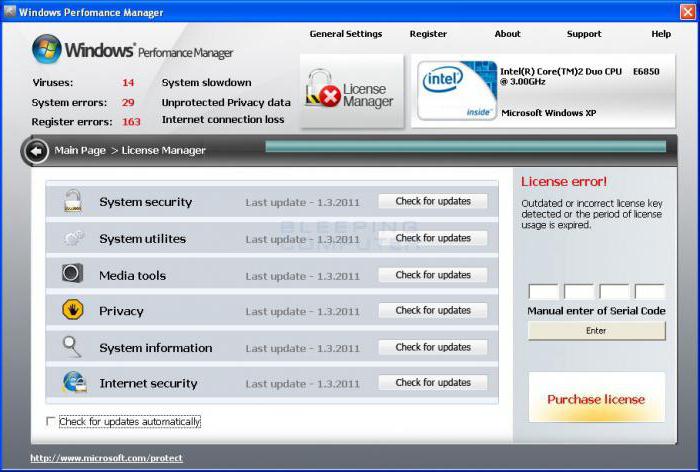
Magától értetődik, hogy ha a felhasználó hirtelenészrevesz néhány rendszerhibát, vagy például annak működési sebességének jelentős csökkenését vagy akár az állam stabilitását, megpróbálja megismerni egy ilyen helyzet megjelenésének okait. Ennek megfelelően különféle tesztek indulnak a rendszer- vagy felhasználói feladatok elvégzéséhez szükséges munka sebességére. Minden teszt adat naplózott. A PerfLogs névvel rendelkező Windows mappa azonban úgynevezett olvashatatlan adatokat tartalmazhat, amelyek - a szöveges fájlként bemutatott szokásos naplókkal ellentétben - nem tekinthetők meg szokásos módszerekkel vagy egyes programok használatával. Itt kell használni egy speciális beépített segédprogramot, az úgynevezett rendszermonitorot (nem szabad összetéveszteni egy hasonló erőforrás-figyelő szolgáltatással a Feladatkezelőben, amely valós időben működik és figyeli a rendszer erőforrásainak terhelését).
Tehát az indítókhoz használja a standard gombot"Start". Kattintson a jobb gombbal egy menüre, amelyben először ki kell választania a keresési rendszert (a "Keresés" sor), majd be kell írnia a szolgáltatás rövidített nevét - perfmon.

Sokkal könnyebben megteheti, ha hasonló parancsot ír a Futtatás menübe, amelyet a Win + R parancsikon hív meg.
Mielőtt megjelenik a rendszerfigyelő ablak, aamelyet az adatgyűjtők csoportjaihoz kell megtennie. Mindegyiket különféle kritériumok szerint kombinálják (teljesítményszámlálók, konfigurációs információk, eseménykövetési adatok, diagnosztika stb.).

Ebben az esetben a csoportokat kezdetben használják,natív Windows sablonként bemutatva. Ennek ellenére eloszthatók vagy oszthatók azok között, amelyeket maga a rendszer kínál, és azok között, amelyeket a felhasználó létrehozhat. Magától értetődik, hogy itt láthatja az ellenőrzések, tesztek vagy valamilyen vizsgálat eredményeit. Az összes csoport általános jelentésfájlját már nem a PerfLogs tárolja, hanem a Rendszer almappában található Diagnosztika almappában, egyszerűbben a C útvonal mentén: PerfLogsSystemDiagnostics. A fájl kiterjesztése .html és könnyen megnyílik bármilyen internetes böngészőben vagy akár a Microsoft Word alkalmazásban is.
Most néhány szó arról, hogy milyen fontos a szerepe.ez a könyvtár a Windows 7 vagy újabb rendszeren. Igen, valóban, tartalmaz olyan jelentéseket, amelyeket az ellenőrzések során generálnak, és a rendszerfigyelőn tekintik meg. Mint fentebb említettük, minél több tesztet tesz, annál több fájlt hoz létre ebben a könyvtárban. Mint már egyértelmű, sem a rendszernek, sem a felhasználónak nincs szüksége elavult adatokra, ezért minden, ami a PerfLogs mappában található, szükségtelenként törölhető, anélkül, hogy az operációs rendszer működésére kritikus következményekkel járna.
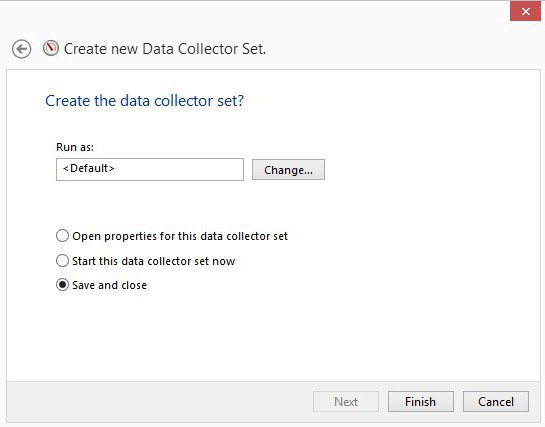
De néha a kérdés lehet a törlés ismaga a könyvtár. Kétség nélkül eltávolíthatja. Néhányan kifogásolják, mondják, hol fogják írni a naplóadatokat? A válasz egyszerű: újraindításkor a rendszer automatikusan létrehoz egy új könyvtárat azonos névvel és ugyanabban a helyen, így nem kell sokkal aggódnia.
A mappa tartalmának törlése azonban kézzelmód, ha nem szánják, és eltávolítása nem mindig indokolt. Sokkal jobb a rendszer lemeztisztító eszközét használni, ahol csak jelöléssel kell kiválasztani a naplófájlokat, bár ennek a módszernek a használata nem szükséges.
Itt általában, és mindent a mappárólPerfLogs és kérdések azzal kapcsolatban, hogy miért van rá szükség, milyen funkciót lát el a rendszeren, és kiküszöbölhetők. Csak arra érdemes figyelni, hogy eltávolítása után a rendszermonitoron való megtekintéshez szükséges információk egyszerűen elérhetetlenné válnak. Ha meg kell találnia a problémák okait, akkor a legjobb, ha a Windows teljesítményével és sebességével kapcsolatos problémák megoldásának kezdeti szakaszában nem érinti a könyvtárat. Az adatok törlését akkor kezdheti el, ha megoldást találtak a felmerült hibák kiküszöbölésére.

Pontosan hogyan lehet megszabadulni tőlekönyvtárak, az egyes felhasználók egymástól függetlenül döntenek. Ha azonban objektíven közelíti meg ezt a kérdést, akkor nincs semmi baj abban, hogy a mappát manuális módban teljesen és teljes mértékben törli, nem pedig a rendszerlemez vagy a partíció megtisztításával. Egyébként ez nem érinti magát a rendszert, és ismételt betöltéskor egy hasonló könyvtár automatikusan létrejön.


























